【单片机/嵌入式】【梁山派】学习日志04:寄存器点灯
一、寄存器点亮LED
1.1配置流程
一般我们使用GPIO的端口,都需要有以下几个步骤。
(1)开启GPIO的端口时钟
(2)配置GPIO的模式
(3)配置GPIO的输出
从LED介绍那一章节我们了解到LED1接的是单片机的PE3,LED2接的是单片机的PD7,LED3接的是单片机的PG3,LED4接的是单片机的PA5。我们要使能LED就需要配置GPIOA端口,GPIOD端口,GPIOE端口和GPIOG端口。下面我们就以LED2接的PD7进行介绍,其它也是类似的。

1.1.1开启GPIO的端口时钟
GD32的所有外设资源时钟默认都是关闭的,在配置外设之前需要先开启对应的时钟。
要使能LED2,就要先开启GPIOD的时钟,从用户手册的第38页我们了解到GPIOD挂载在AHB1总线上,那操作GPIOD的时钟肯定要配置AHB1使能寄存器。
GPIOD 基地址:0x4002 0C00
AHB1-GPIOD地址范围:0x4002 0C00 - 0x4002 0FFF
地址偏移量为0x30,那这个基地址是多少呢?因为AHB1使能寄存器是在RCU外设的地址范围内,所以RCU的外设基地址就是AHB1使能寄存器的基地址,在用户手册的第96页有明确说明,RCU基地址:0x4002 3800。
那我们RCU_AHB1EN寄存器的地址就是基地址加上偏移量,0x4002 3800 + 0x30 = 0x4002 3830。
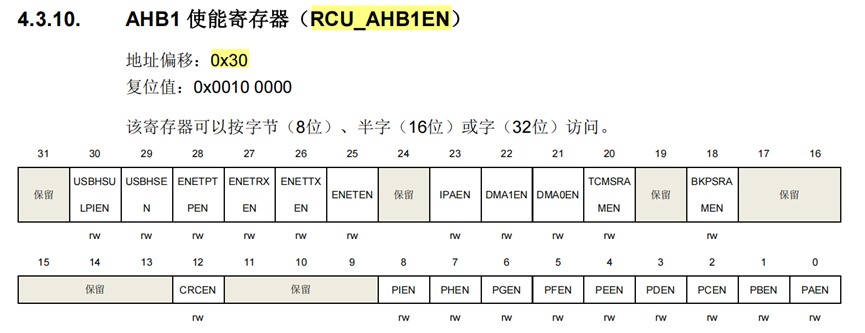
找到要操作的地址了,那我们怎么去配置这个值呢?我们继续看这个寄存器的说明,在用户手册的第116页有寄存器说明,如下

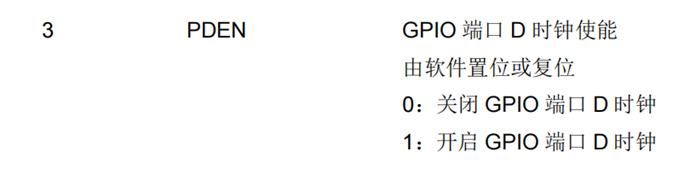
RCU_AHB1EN寄存器的第3位就是GPIOD端口时钟使能,我们要开启GPIOD端口时钟使能,就需要往RCU_AHB1EN的第3位写1,然后为了保持其他位不变,我们可以使用一个或运算,也就是 RCU_AHB1EN |= 0x00000008; 也就是相当于拉高RCU_AHB1EN寄存器的第3位,其他位保持不变。其实也可以写为 RCU_AHB1EN |=(1 << 3); 是一样的效果,这里的3就是寄存器的第3位,如果是4就是寄存器的第4位,依次类推。
1.1.2配置GPIO模式
GPIO的模式配置可分为两步,第一步就是通过控制寄存器(GPIOx_CTL)配置功能,输入功能、输出功能、复用功能还是模拟功能。第二步就是通过GPIO 上/下拉寄存器(GPIOx_PUD)配置GPIO的上下拉模式或者浮空。
配置为输出功能
我们要使能LED,自然是配置GPIO为输出模式,找到控制寄存器(GPIOx_CTL),如下图所示。
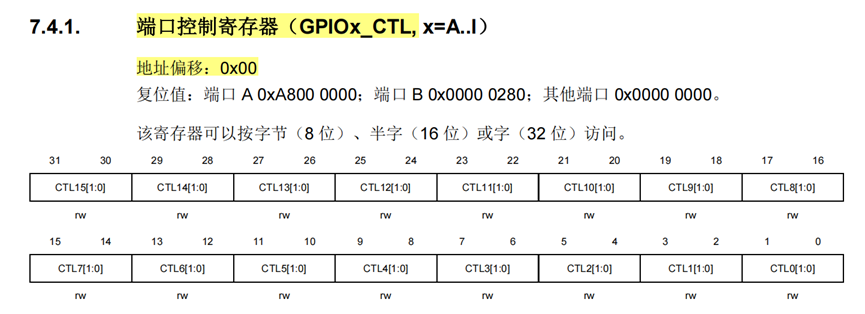
可以看到GPIOX_CTL的地址偏移是0x00,我们要使能的是GPIOD的引脚,所以要加上GPIOD的基地址0x4002 0C00,即GPIOD_CTL寄存器的地址为0x4002 0C00 + 0x00。我们接着看这个寄存器的介绍说明,如下图所示。
![]()

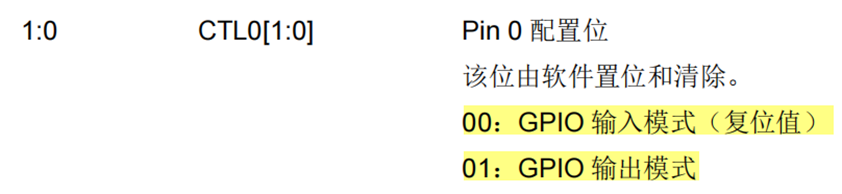

可以看到每一个引脚都由2位控制,我们要操作的是PD7引脚,也就是pin7,也就是GPIOD_CTL寄存器的第15位和第14位。我们要配置为输出模式,也就是把这两位配置为01,我们用二进制来表示一下,0000 0000 0000 0000 0100 0000 0000 0000 ,转换成十六进制就是0x00004000。所以我们将GPIOD_CTL寄存器里面写入0x00004000,就是把PD7这个引脚配置为了输出模式,为了保持其它位的数据不发生变化,我们先清空这两位,然后再往这两位里面写值。操作为:
GPIOD_CTL &= 0xffff3fff; 这句代码是清空第15位和第14位。
GPIOD_CTL |= 0x00004000; 这句代码就是把第15位和第14位配置为01。
这样操作保证了其它位不发生变化。
其实也可以这样配置
GPIOD_CTL &= ~(0x03 << (2*7));
这句代码就是把GPIOD_CTL寄存器的第15位和第14位清零,
GPIOD_CTL |= (0x01 << (2*7)); //因为一个引脚需要2位,故要修改pin7则用2*7作为左移值的书写方式,更便于直观理解
这句代码就是把第15位和第14位配置为01。这里的7就是pin7,如果是pin6的话就配置为6即可。
配置为浮空模式,无上拉下拉
一般输出模式我们都配置为浮空模式,输入模式我们才需要考虑上拉还是下拉,根据默认电平状态进行判断。
第一步配置好为输出模式之后,我们还需要进行第二步配置,配置PD7为浮空模式,无上拉和下拉。关于端口上下拉寄存器如下图所示。
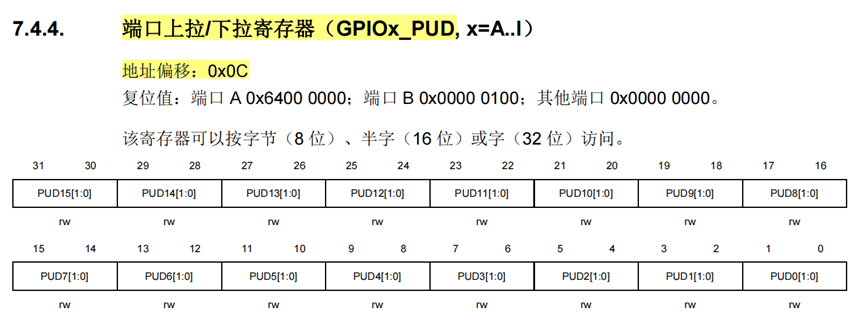
可以看到端口上下拉寄存器的地址偏移是0x0C,那GPIOD_PUD的地址就是0x4002 0C00 + 0x0C。我们接着往下看这个寄存器的介绍,如图1-2-4所示。
![]()
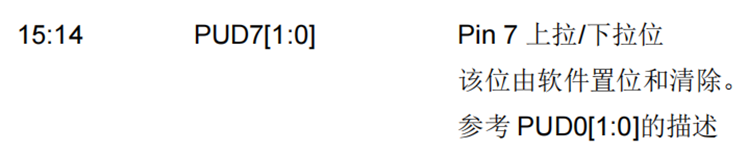
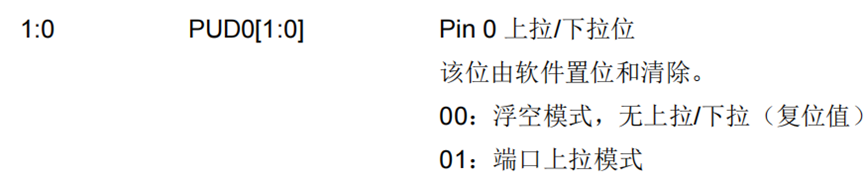

可以看到,每一个引脚都由2位进行控制,和GPIOD_CTL寄存器的配置一样,也是先清空这两位,然后再配置这两位为00。转化为下面这两句代码。
GPIOD_PUD &= ~(0x03 << (2*7));
GPIOD_PUD |= (0x00 << (2*7));
其实我们发现,第二句代码其实不用写,因为第一句就把这两位清零了。
1.1.3配置GPIO的输出
配置GPIO的输出也分为两步:
第一步配置端口输出模式寄存器GPIOx_OMODE;
第二步配置端口速度寄存器GPIOx_OSPD。
配置为推挽输出
当我们配置为输出模式的时候,可以有两种输出模式选择,一种是推挽输出模式,一种是开漏输出模式。
推挽输出: 可以输出高低电平,推挽结构一般是指两个三极管分别受两互补信号的控制,总是在一个三极管导通的时候另一个截止。
开漏输出: 输出端相当于三极管的集电极,要得到高电平状态需要上拉电阻才行,适合做电流型的驱动,其吸收电流的能力相对强(一般20ma以内)。开漏输出可以很方便的调节输出的电平,因为输出电平完全是由上拉电阻连接的电源电平决定。开漏输出可以实现“线与”功能,就是可以把多个信号线连接在一起,只有当所有信号全部为高电平时,合在一起的总线为高电平,否则就为低电平。
由于开漏需要外接上拉电阻才可以输出高电平,这里并不适合,所以需要设置为推挽输出。
端口输出模式寄存器如下图所示。
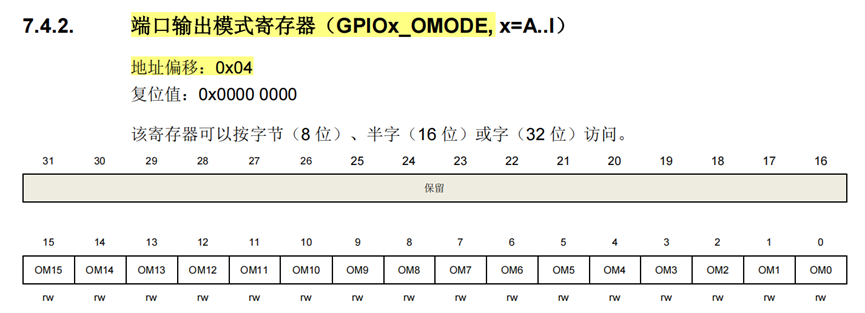
可以看到端口输出模式寄存器的地址偏移为0x04,那GPIOD_OMODE寄存器的地址就是0x4002 0C00 + 0x04。我们接着往下看这个寄存器的介绍,如图1-3-2所示。
![]()
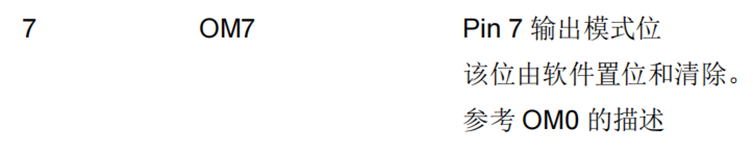
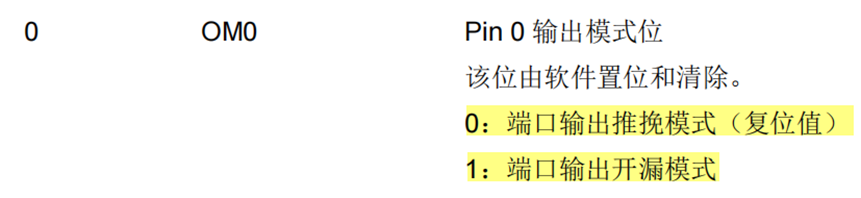
可以看到每一个引脚由1位进行控制,要配置为推挽输出,只需要往对应的寄存器写0即可。转化为代码为GPIOD_OMODE &= ~(0x01 << 7);
配置速度
我们配置引脚输出模式之后,我们还要选择这个引脚对应的速度,端口输出速度寄存器如下图所示。
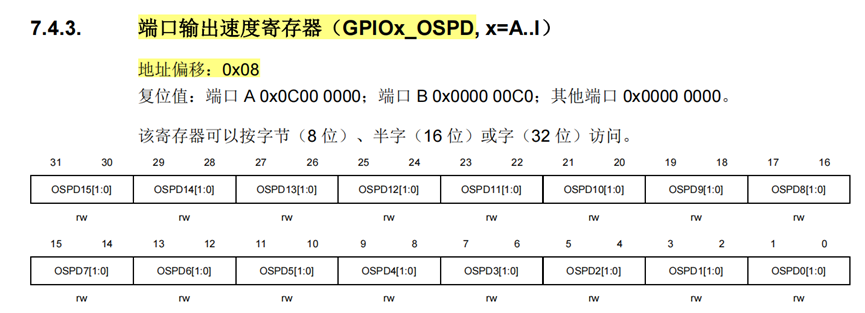
可以看到端口输出速度寄存器的地址偏移是0x08,那么GPIOD_OSPD寄存器的地址就是0x4002 0C00 + 0x08。我们接着往下看这个寄存器的介绍,如下图所示。
![]()

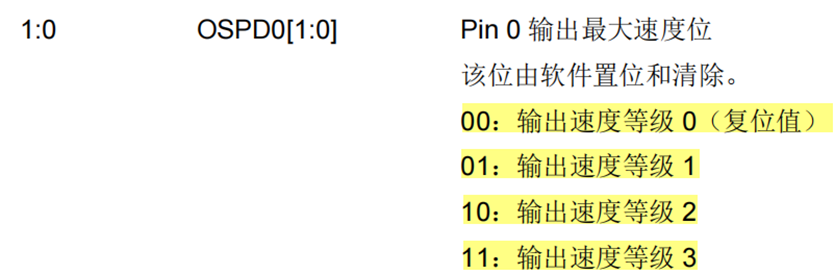
可以看出每一个引脚由2位进行控制,要配置为多少等级,只需要往对应的位写入对应的值即可。从官方提供的代码中查找到了速度等级对应的频率关系,如下所示。
/* GPIO output max speed value */ #define GPIO_OSPEED_2MHZ GPIO_OSPEED_LEVEL0 /*!< output max speed 2MHz */ #define GPIO_OSPEED_25MHZ GPIO_OSPEED_LEVEL1 /*!< output max speed 25MHz */ #define GPIO_OSPEED_50MHZ GPIO_OSPEED_LEVEL2 /*!< output max speed 50MHz */ #define GPIO_OSPEED_MAX GPIO_OSPEED_LEVEL3 /*!< GPIO very high output speed, max speed more than 50MHz */
我们这里选择配置为50MHZ,所以需要配置为等级2,需要往对应的位写入10。转化为代码就是
GPIOD_OSPD &= ~(0x03 << (2 * 7));
GPIOD_OSPD |= (0x02 << (2 * 7));
通过这两句我们就可以把PD7引脚的速度配置为50MHZ。
到此,我们关于GPIO的配置就完成了。
1.2配置GPIO输出高电平
配置好GPIO之后,我们就可以进行点灯了。其实也就是让GPIO引脚输出高低电平,到我们的开发板上就是让PD7输出高电平。
如何让PD7输出高电平呢?通过查阅用户手册7.4章节的GPIO寄存器,这里为大家总结了几种操作的方式。
1.2.1端口输出控制寄存器
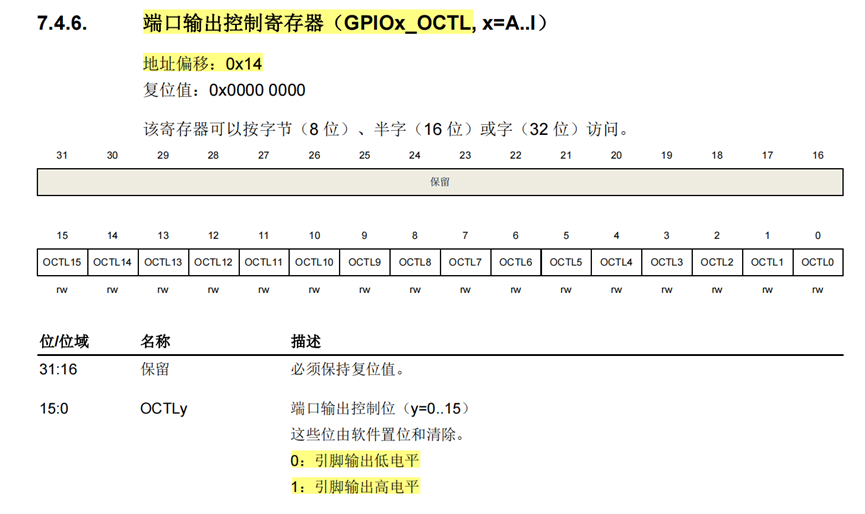
可以看到端口输出控制寄存器的地址偏移为0x14,那么对应的GPIOD_OCTL寄存器的地址为0x4002 0C00 + 0x14。
GPIOD_OCTL寄存器的低16位有效,每一个引脚对应一位,往对应的位写0就是输出低电平,写1就输出高电平。
输出低电平转换为代码为GPIOD_OCTL &= ~ (0x01 << 7);
输出高电平转换为代码为GPIOD_OCTL |= (0x01 << 7);
1.2.2端口位操作寄存器
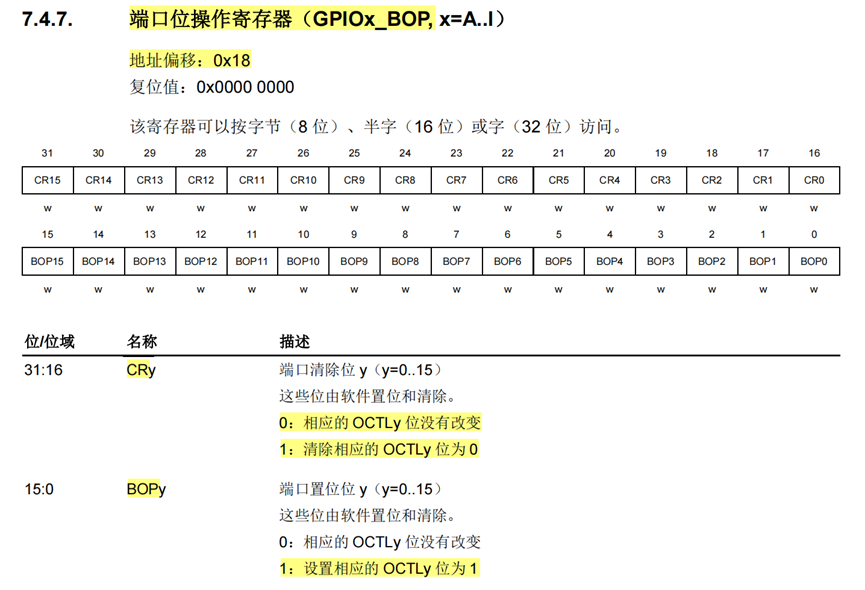
端口输出控制寄存器的地址偏移为0x18,那么对应的GPIOD_BOP寄存器的地址为0x4002 0C00 + 0x18。
GPIOD_BOP寄存器的低16位是置1位,高16位是清0位。对于低16位每一个引脚对应一位,往对应的位写1就是输出高电平,写0电平状态不改变。对于高16位每一个引脚对应一位,往对应的位写1就是输出低电平,写0电平状态不改变。
输出低电平转换为代码为GPIOD_BOP |= (0x01 << (7 + 16));//由于共有16个pin,所以7+16=23
输出高电平转换为代码为GPIOD_BOP |= (0x01 << 7);
1.2.3端口位翻转寄存器
使用端口位翻转寄存器也有类似的功能,从名称就可以知道这个寄存器是把对应的位电平进行翻转,这是一个很不错的操作,使用起来也很方便。但前提是我们要知道当下的引脚电平是一个什么状态,然后我们翻转之后又是一个什么状态。
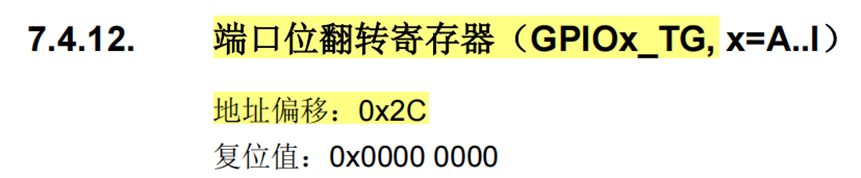
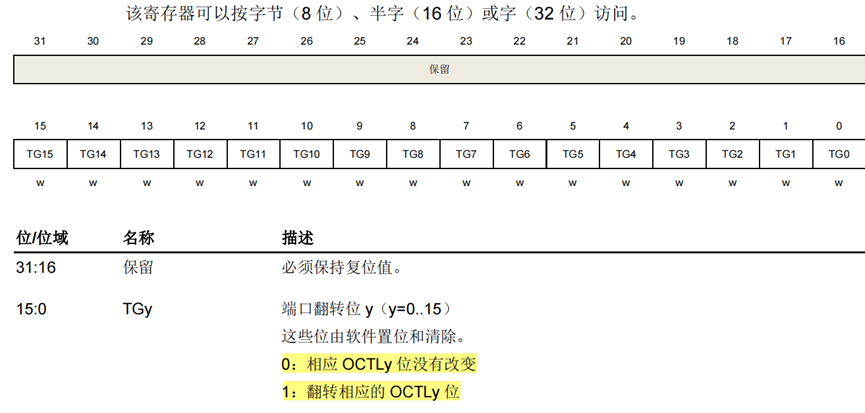
1.3实验
如果用上面的代码需要注意一下,像RCU_BASE这种宏定义其实在GD32的头文件中已经定义了,可以直接使用原来定义的,这样我们就不用再编写,也可以把我们编写的名称稍微修改一下,比如在它们前面加上一个LED或者BSP等等都可。
1.3.1编写工程
具体操作如下:
首先,需要将LED硬件库添加到我们的模板工程目录,即Template\Hardware\led
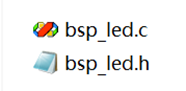
在工程中添加.c文件
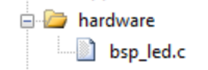
添加头文件路径
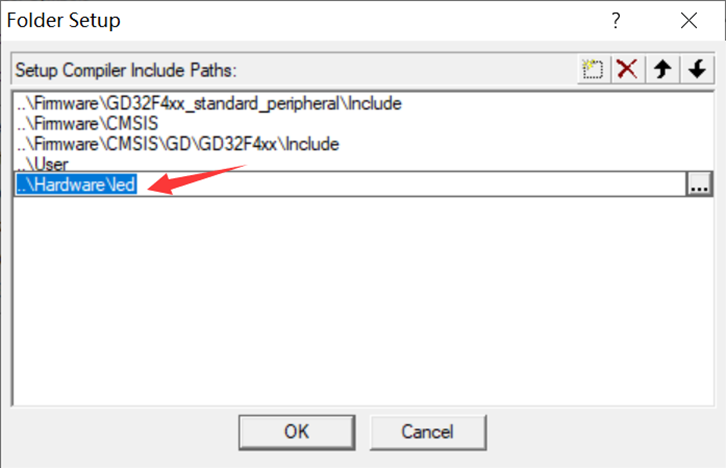
编译一次,可看到bsp_led.c文件包含(找到)了很多头文件

1.3.2编写代码
主函数如下
#include "gd32f4xx.h" #include "systick.h" #include <stdio.h> #include "main.h" #include "bsp_led.h" //添加小灯头文件 int i; int main(void) { systick_config(); // 滴答定时器初始化 led_gpio_config(); // led初始化 while(1) { BSP_GPIOD_OCTL|= (0x01 << 7); // 端口输出控制寄存器 delay_1ms (1000); for(i=0;i<5;i++){ delay_1ms(200); BSP_GPIOD_TG |= (0x01 << 7); // 端口位翻转寄存器 } delay_1ms(1000); BSP_GPIOD_BOP |= (0x01 << 7); // 端口位操作寄存器 delay_1ms(1000); BSP_GPIOD_BOP |= (0x01 << (7+16)); // 端口位操作寄存器 delay_1ms(1000); } }
bsp_led.h如下
#ifndef _BSP_LED_H #define _BSP_LED_H
#include "gd32f4xx.h" #include "systick.h" #define BSP_RCU_BASE (unsigned int)0x40023800U // RCU寄存器的基地址 #define BSP_RCU_AHB1EN *(unsigned int*)(BSP_RCU_BASE + 0x30U) // AHB1使能寄存器地址 #define BSP_GPIOD_BASE (unsigned int)0x40020C00U // GPIOD的基地址 #define BSP_GPIOD_CTL *(unsigned int*)(BSP_GPIOD_BASE + 0x00U) // GPIOD控制寄存器的地址 #define BSP_GPIOD_PUD *(unsigned int*)(BSP_GPIOD_BASE + 0x0CU) // GPIOD的上下拉寄存器的地址 #define BSP_GPIOD_OMODE *(unsigned int*)(BSP_GPIOD_BASE + 0x04U) // GPIOD的输出模式寄存器的地址 #define BSP_GPIOD_OSPD *(unsigned int*)(BSP_GPIOD_BASE + 0x08U) // GPIOD的速度寄存器的地址 #define BSP_GPIOD_OCTL *(unsigned int*)(BSP_GPIOD_BASE + 0x14U) // GPIOD的输出控制寄存器的地址 #define BSP_GPIOD_BOP *(unsigned int*)(BSP_GPIOD_BASE + 0x18U) // GPIOD的位操作寄存器的地址 #define BSP_GPIOD_TG *(unsigned int*)(BSP_GPIOD_BASE + 0x2CU) // GPIOD的位翻转寄存器的地址 void led_gpio_config(void); // led gpio引脚配置 #endif /* BSP_LED_H */
1.3.3代码烧录
电脑与开发板的连接
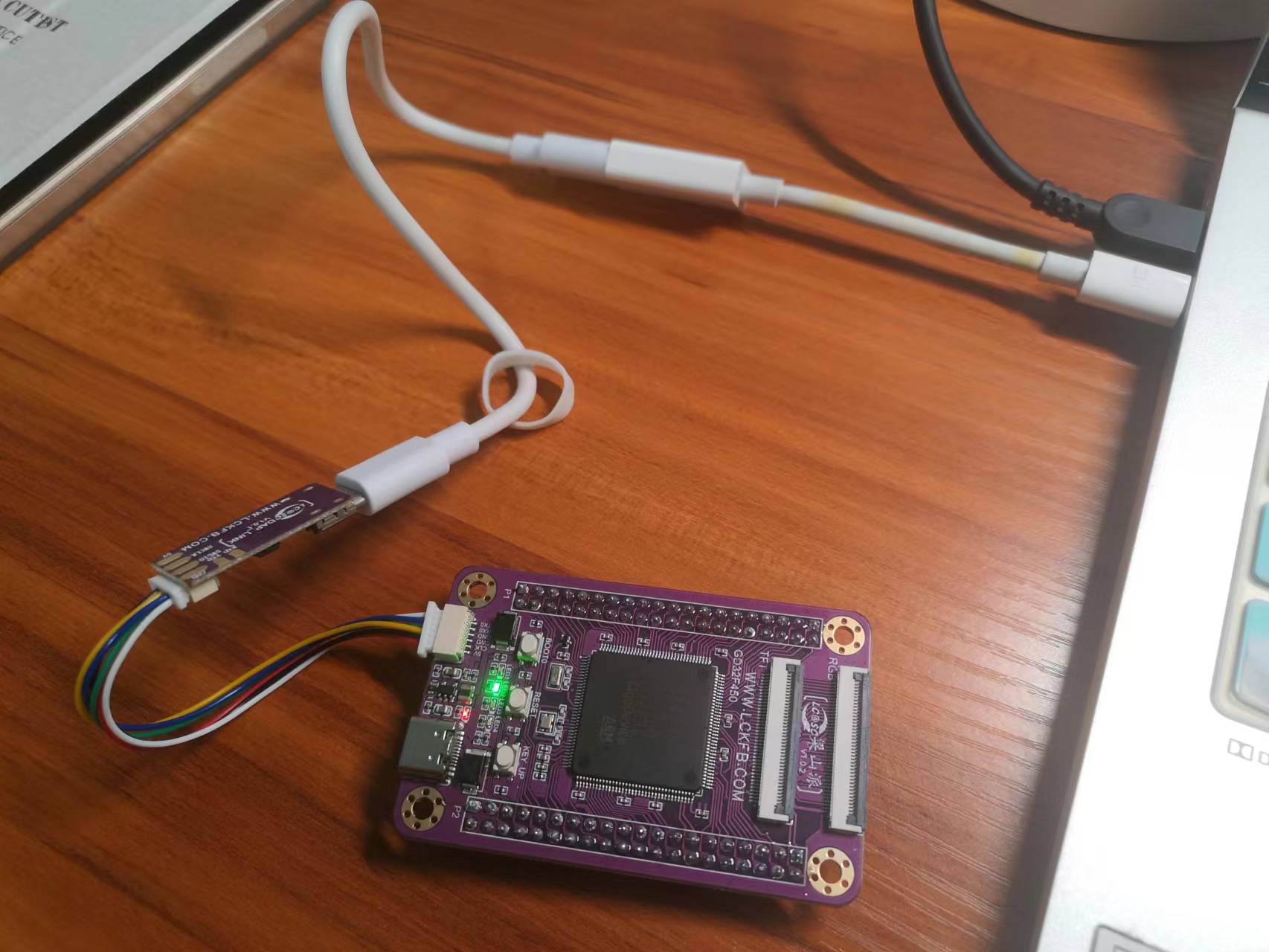
由于我的Keil版本老旧,故无法识别CMSIS-DAP v2,可更新免费的社区版或者采用官方的串口下载助手,或者用立创EDA的网上烧录。这里采用官方烧录串口下载助手。

前往官网下载串口下载调试工具:GigaDevice MCU ISP Programmer
【官网下载】https://www.gd32mcu.com/cn/download?kw=ISP+Programmer&lan=cn

下载后解压,打开文件夹
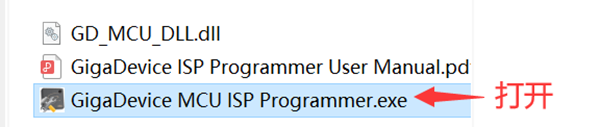
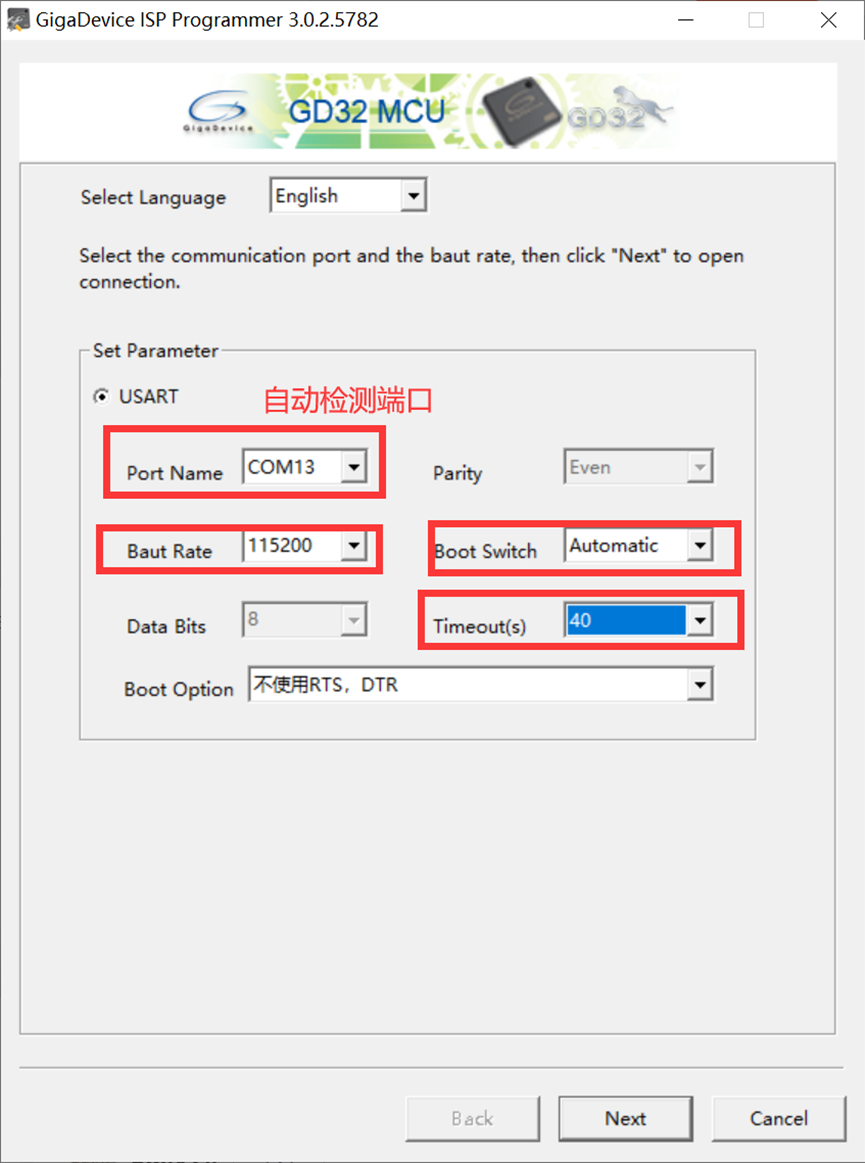
此时点击Next,然后迅速持续按住BOOT0,同时再按一下RESET,烧录完成后再按一次RESET。
如果没进入ISP模式会报错要求检查
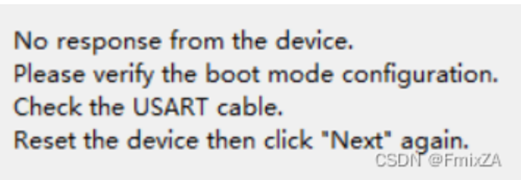
见到如下界面即成功进入ISP模式
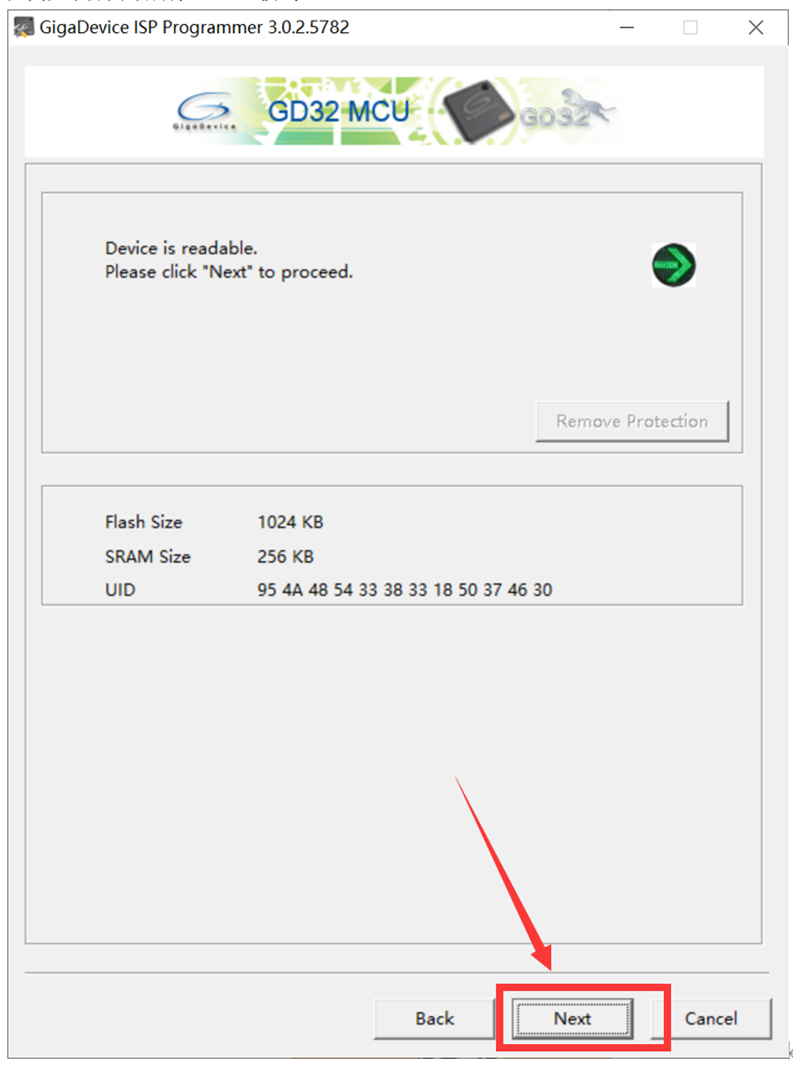
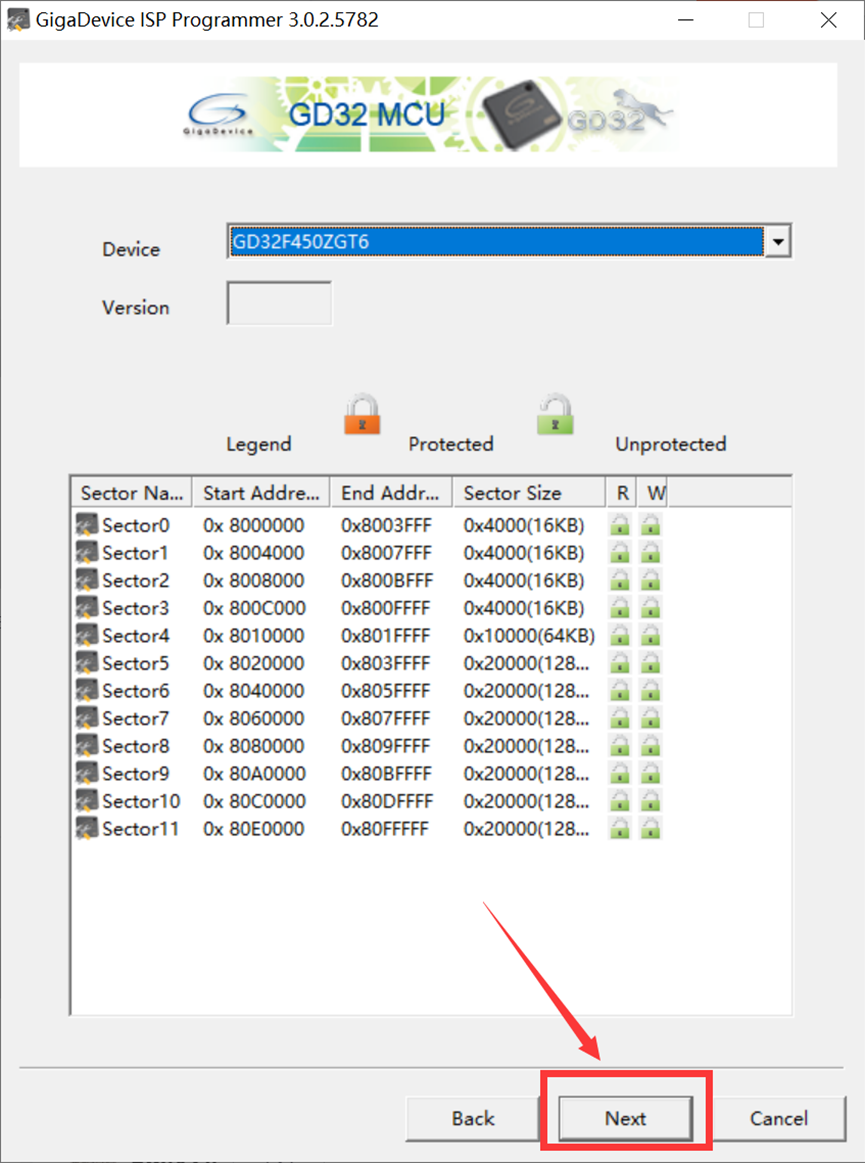
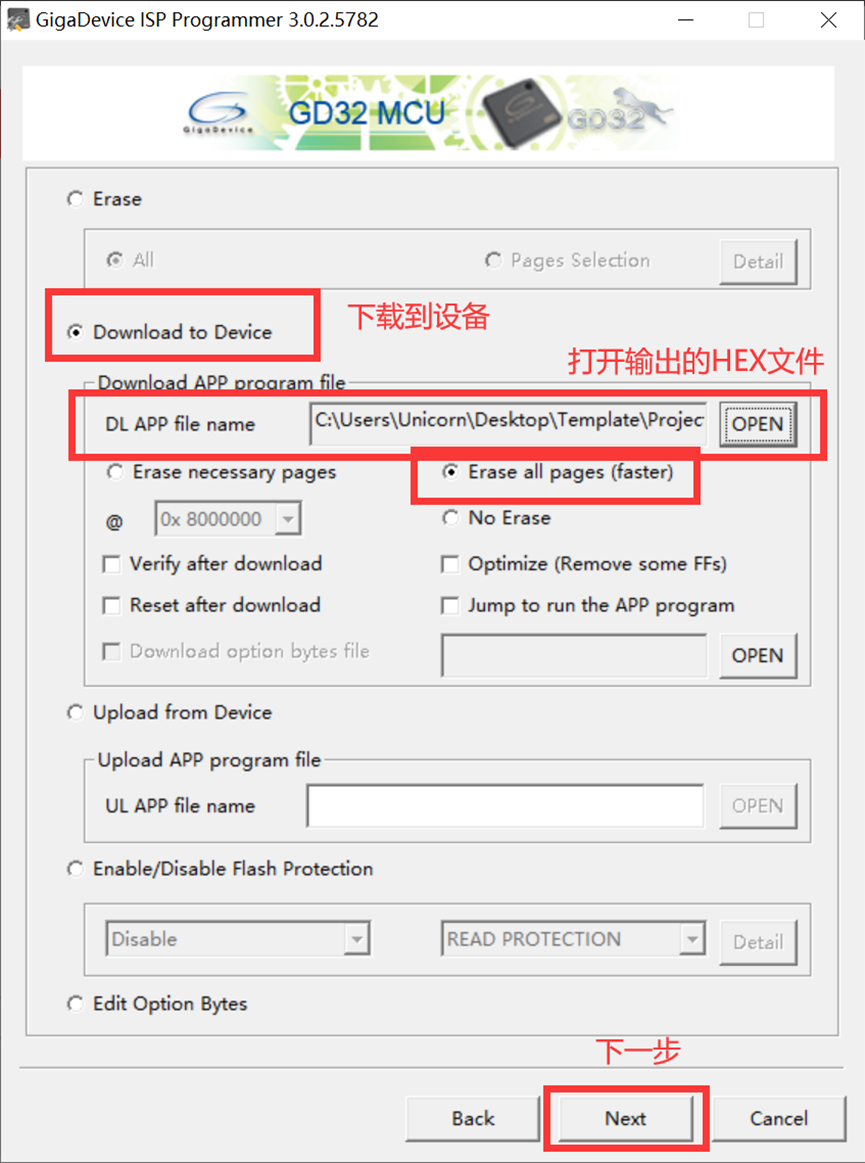
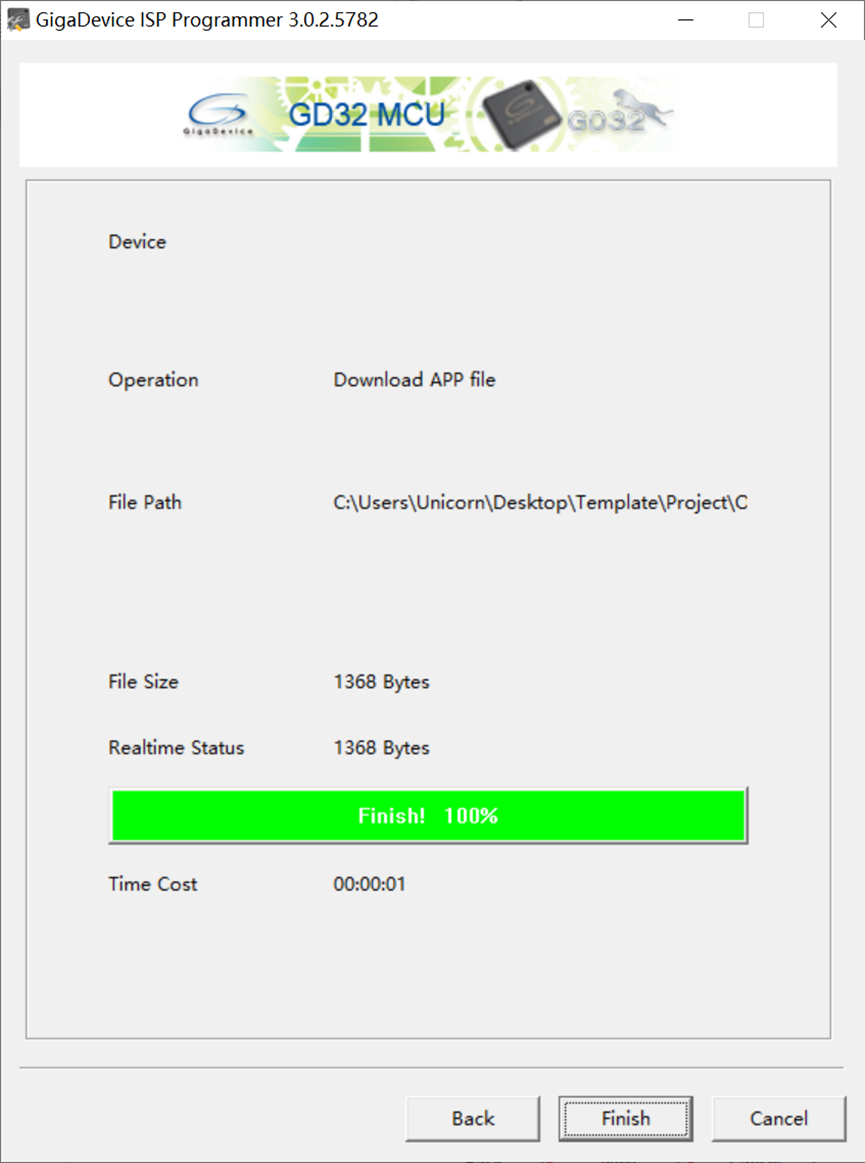
下载完成后,一定要再按一次RESET,开发板的程序才会开始运行。
1.3.4实验现象
LED灯按照主程序中的延迟亮灭。

// LED2输出高电平


 寄存器操作
GPIO初始化:端口时钟、端口模式、端口输出;
GPIO电平输出:端口输出控制寄存器、端口位操作寄存器、端口位翻转寄存器;
点灯实验:代码编写、程序烧录。
寄存器操作
GPIO初始化:端口时钟、端口模式、端口输出;
GPIO电平输出:端口输出控制寄存器、端口位操作寄存器、端口位翻转寄存器;
点灯实验:代码编写、程序烧录。



【推荐】国内首个AI IDE,深度理解中文开发场景,立即下载体验Trae
【推荐】编程新体验,更懂你的AI,立即体验豆包MarsCode编程助手
【推荐】抖音旗下AI助手豆包,你的智能百科全书,全免费不限次数
【推荐】轻量又高性能的 SSH 工具 IShell:AI 加持,快人一步
· winform 绘制太阳,地球,月球 运作规律
· AI与.NET技术实操系列(五):向量存储与相似性搜索在 .NET 中的实现
· 超详细:普通电脑也行Windows部署deepseek R1训练数据并当服务器共享给他人
· 【硬核科普】Trae如何「偷看」你的代码?零基础破解AI编程运行原理
· 上周热点回顾(3.3-3.9)